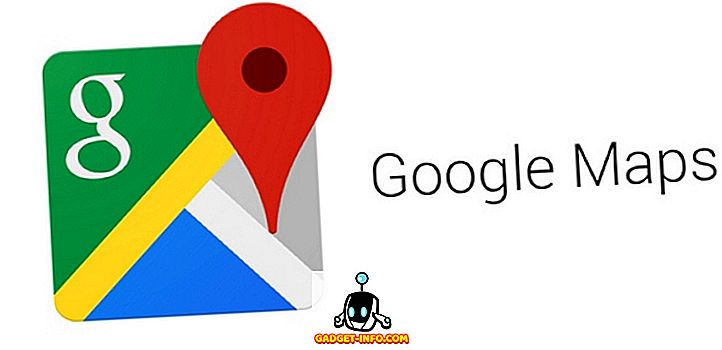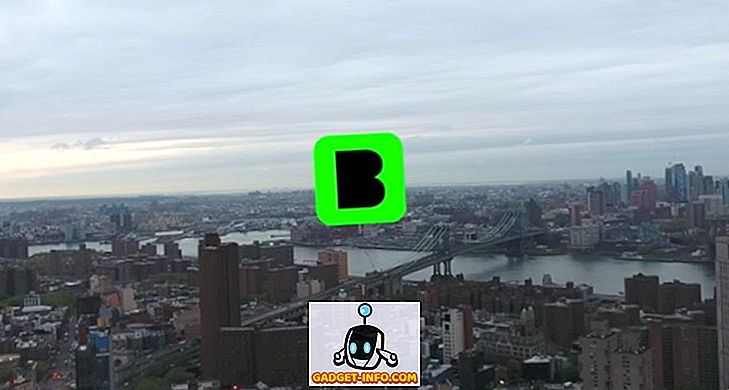Jag använder Windows 7 på min stationära dator och jag stötte på ett irriterande problem den andra dagen. Jag försökte ansluta till mitt trådlösa nätverk hemma som jag normalt gör, men kunde inte ansluta. Jag fortsatte att få följande felmeddelande:
Windows kan inte ansluta till det valda nätverket

Konstigt problem! Jag har också haft detta fel en gång tidigare när jag först installerade Windows 7 på en ny dator och det vägrade att ansluta till alla trådlösa nätverk. Jag försökte återkalla allt jag hade gjort för att fixa det tidigare och så småningom fick saker att fungera igen. Jag ska lista alla metoder du kan försöka fixa problemet med trådlösa anslutningar.
Släpp / förnya IP-adress
Du kan först försöka släppa och förnya IP-adressen om det bara är ett problem med IP-adressen. Du kan göra detta på ett av två sätt. Du kan försöka bara starta om datorn eller du kan köra några kommandon från kommandotolken. Eller du kan prova båda.
För att köra kommandona, klicka på Start och skriv sedan in CMD i sökrutan. Tryck på Enter och du får dialogrutan för kommandotolken. Skriv nu bara dessa två kommandon:
ipconfig / release ipconfig / renew

Du borde se något som jag har ovan på skärmdumpen, men istället för att säga Ethernet-adapter kommer det att säga Trådlös nätverksadapter. Om du får något slags fel när du försöker frigöra eller förnya i samband med DHCP-servern, kan det hända att det finns ett problem med den trådlösa routern, vilket är det andra som ska försökas.
Starta om trådlös router
Den andra sak att försöka är att starta om den trådlösa routern, om du kan komma åt den. Om du försöker ansluta till någon annan trådlös router eller en hotspot på en flygplats, så kommer du självklart inte att kunna göra det här och problemet kan fortfarande vara med din dator. Du kan hoppa över den här delen och läsa om det här är ditt scenario.
Annars, fortsätt och stäng av routern helt och vänta sedan i 30 sekunder och sätt på den igen. Trådlösa routrar är notoriska för att ha alla möjliga konstiga anslutningsproblem och det mesta problemet kan lösas genom att bara starta om.
Inaktivera säkerhet på trådlös router
Beroende på vilken typ av trådlöst kort du har och säkerhetsinställningarna för den trådlösa routern kan det vara att du helt enkelt inte kan ansluta eftersom säkerhetskrypteringen på routern är för avancerad och ditt nätverkskort inte stöder det.
För att testa detta, försök att stänga av eller inaktivera säkerheten på den trådlösa routern för att se om du kan ansluta. Du måste logga in på din router och gå till sidan för trådlösa inställningar och välja antingen Ingen eller Inaktivera.

Om du kan ansluta är det i grunden ett problem med säkerhetsinställningarna. Det kan hända att du måste uppgradera drivrutinerna på ditt nätverkskort, eller du kan till och med behöva uppgradera till ditt operativsystem till det senaste servicepaketet. Se till att du kör Windows XP SP3 för att ansluta till de senaste trådlösa routrarna.
Uppdatera nätverkskort drivrutiner
Om det finns ett säkerhetsproblem mellan de två enheterna, bör du uppgradera drivrutinerna för ditt nätverkskort. De senaste drivrutinerna kan stödja den högre krypteringen på den trådlösa routern och tillåter dig därför att ansluta.
Även om du köpt en dator nyligen, är det alltid en bra idé att gå direkt till nätverkskortstillverkarens hemsida och ladda ner drivrutinen därifrån. Du kan se exakt modellen på ditt nätverkskort genom att gå till Start, Kontrollpanelen, System och klicka på Enhetshanteraren i vänstra menyn.

Utöka nätverksadaptrar och du får en lista över alla nätverksadaptrar på datorn. Det ska ha företaget och modellnumret i listan själv. Se till att du installerar rätt version beroende på vilket operativsystem du kör.
Aktivera Network Discovery
Det finns tillfällen när inställningar ändras på din dator och du har ingen aning om hur. En av dessa kan vara Network Discovery, som låter Windows prata och ansluta till andra datorer och nätverksenheter. För att försäkra dig om att den är på, gå till Kontrollpanelen och klicka på Nätverks- och delningscenter. Klicka på Ändra avancerade delningsinställningar i den vänstra rutan.

Kontrollera nu att radioknappen för Aktivera nätverksavkänning är vald.

Om det stängdes av någon anledning kan det ha orsakat problemet där du inte kunde ansluta till ett trådlöst nätverk eller till och med ett problem där du inte alls kunde se det trådlösa nätverket i listan.
Använd nätverksfelsökare
Windows har ett smutsigt lite felsökningsverktyg i Windows 7 som eventuellt kan fixa ditt problem också. Det heter nätverksfelsökaren och du kan komma åt det genom att högerklicka på den trådlösa ikonen i aktivitetsfältet och välja Felsökning av problem .

En dialogruta kommer dyka upp och försöka upptäcka eventuella nätverksproblem.

Om detta inte löser ditt problem fortsätter du läsa och förhoppningsvis hittar du en lösning snart!
Windows XP och delad kryptering
Om du har problemet i Windows XP kan det vara ett problem där den trådlösa routern är öppen delad kryptering istället för öppen kryptering. Du kan komma runt detta genom att manuellt lägga till det trådlösa nätverket på din dator. För att göra detta, gå till Kontrollpanelen och sedan Nätverksanslutningar. Högerklicka på den trådlösa nätverksadaptern och välj Egenskaper .

Klicka sedan på fliken Trådlösa nätverk och klicka på knappen Lägg till .

Slutligen, fortsätt och skriv in SSID för den trådlösa routern och ställ in nätverksgodkännandet till delat . Som standard är den inställd på Öppna som i bilden nedan, så du måste ändra den till Delad. Avmarkera även rutan som säger " Denna nyckel är automatiskt för mig ".

Skriv in nätverksnyckeln manuellt och klicka på OK. Om det här var problemet kommer du nu att anslutas till det trådlösa nätverket. Det är lite irriterande, men det fungerar. Så det fungerar inget annat för dig och du är inte säker på vilken typ av kryptering routern använder och du är på Windows XP, ger detta ett skott.
Trådlösa USB-adaptrar
Om du använder en trådlös dongle eller en av de trådlösa adaptrar som ansluter till en dator via USB, är problemet ditt troligen relaterat till själva enheten. De trådlösa USB-adaptern tenderar att ha problem eftersom den är ansluten via USB.
Här är några saker du kan försöka för dessa typer av adaptrar:
1. Stäng av datorn helt och dra ur kontakten! Ja, koppla ur det! Sätt sedan på det igen och se om du kan ansluta.
2. Försök använda en annan USB-port för den trådlösa adaptern.
3. Avinstallera alla USB-enheter från Enhetshanteraren och låt sedan datorn installera om dem
4. Uppdatera drivrutinerna för USB-adaptern
Avinstallera säkerhetsprogram
Som en sista utväg kan ditt problem relateras till någon form av säkerhetsprogramvara. Detta gäller speciellt för företagens datorer som har Symantec Endpoint Protection eller någon annan galen säkerhetsprogramvara. Om du kan kan du försöka avinstallera det och se om det löser problemet.
Andra program för att försöka avinstallera inkluderar Microsoft Security Essentials och någon form av Norton-programvara. Om du upptäckte att det var problemet, prova en annan produkt eller försök att installera om den.
Det är ganska mycket alla möjliga lösningar jag kunde hitta på den här trådlösa frågan. Om något annat fungerade för dig, skriv en kommentar här och låt oss veta! Om du fortfarande har problem, berätta för din inställning och vi försöker hjälpa. Njut av!